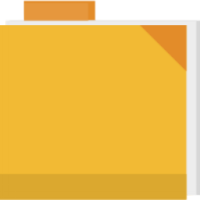
NoVirusThanks File System Protector v1.4.0.0 x86 x64
محافظت از فایلهای سیستمی و حیاتی ویندوز
راههای بسیاری برای حفظ امنیت سیستم در برابر فایلها و برنامههای مخرب است که مهمترین آنها برنامههای امنیتی و آنتی ویروسها هستند. هر چند آنتی ویروسها به دلیل نیاز کاربران به حفظ امنیت سیستم و اطلاعات در زمره پر کاربردترین نرم افزارها قرار میگیرند اما برخی کاربران به دلیل مشکلاتی نظیر کاهش سرعت سیستم، نیاز به بروز رسانی مستمر و … به دنبال ابزارها و راهکارهای سادهتری هستند که امنیت و ثبات سیستم و اطلاعات آنها را به صورن نسبی تامین کند.
نرم افزار File System Protector
NoVirusThanks File System Protector نرم افزاری ساده و کاربردی و یک راهکار مفید و عملی برای حفظ امنیت سیستم و اطلاعات شما با محافظت از فایلهای سیستمی و حیاتی ویندوز و کاربر و مسدود کردن دسترسی به فایلها و پوشههای خاص و جلوگیری از بروز تغییر در آنها است.
این برنامه دارای یک رابط ساده و حداقلی است و این امکان را به شما میدهد تا بدون نصب نرم افزارهای سنگین مانند آنتی ویروسها که سبب کاهش سرعت سیستم میشوند و یا نیاز به بروز رسانی مکرر پایگاه داده برنامه و البته با برخورداری از یک دانش نسبی در زمینه امنیت، از سیستم خود در برابر انواع خطرات و آلودگی ها محافظت کنید. این امنیت که به واسطه دسترسیهای خواندن و نوشتن بر روی فایلها و محتویات پوشهها اعمال میشود توسط یک فایل با محتوای متنی و دستورات بسیار سادهای قابل کنترل است که با ویرایش این دستورات میتوانید آن را به صورت دلخواه و بسته به نیازهای خود سفارشی کنید.
نمونه ای از دستورات محدود کننده این نرم افزار به صورت زیر است:
[%OPER%: DENY_ALL] [%PROC%: *] [%FILE%: C:\locked-file.txt]
[%OPER%: DENY_ALL] [%PROC%: *process.exe] [%FILE%: *\LockedFolder]
[%OPER%: DENY_WRITE] [%PROC%: *] [%FILE%: C:\read-only.txt]
[%OPER%: DENY_WRITE] [%PROC%: *] [%FILE%: C:\ProtectedFiles\*.txt]
[%OPER%: DENY_WRITE] [%PROC%: *] [%FILE%: C:\ProtectedFiles\*.doc]
[%OPER%: DENY_WRITE] [%PROC%: *] [%FILE%: C:\ProtectedFiles\*.pdf]
برخی از ویژگیهای نرم افزار File System Protector عبارتند از:
- محافظت از فایلهای سیستمی و حیاتی ویندوز
- جلوگیری از بروز تغییر در فایلها و پوشههای مهم
- کنترل دقیق دسترسی خواندن و نوشتن بر روی فایلها
- امکان تنظیم آسان قواعد مورد نظر برای محافظت از اطلاعات
- قابلیت تنظیم قوانین با استفاده از کارکترهای خاص
- امکان نظارت بر تغییرات صورت گرفته توسط یک فرآیند خاص
- دارای سیستم حفاظتی قدرتمند با بهرهگیری از درایورهای مبتنی بر هسته
- پشتیبانی از تمام نسخههای ویندوز (۳۲ و ۶۴ بیتی)
- بسیار ساده، سبک و کم حجم
- و …
مراحل دانلود و نصب نرم افزارهای موجود در سافت سرا بسیار ساده
است.
برای دانلود نرم افزار یا ابزار مورد نظر کافیست بر
روی لینک (یا لینکهای) مربوط به آن کلیک کنید تا عملیات دانلود
فایل (ها) انجام شود.
در صورتی که در دانلود فایلها با
مشکلی مواجه شدید، بخش رفع
اشکال/گزارش خرابی لینک را مشاهده کنید.
نرم افزارهای موجود، بسته به حجمشان ممکن است در یک یا چند پارت ارائه شوند. در نرم افزارهایی که دارای چند پارت هستند باید تمام پارتهای موجود را دانلود کنید. البته ممکن است در برخی نرم افزارها احتیاج به دانلود تمام لینکها نباشد. مثلا اگر سیستم شما 64 بیتی است و نرم افزاری دارای دو ویرایش 32 و 64 بیت است، کافیست تنها پارتهای مربوط به ویرایش 64 بیتی را دانلود کنید. همچنین برخی نرم افزارها دارای اضافات و پلاگینهایی هستند که دانلود آنها نیز اختیاری است.
پس از دانلود یک نرم افزار، کافیست محتویات آن را توسط نرم
افزار WinRAR یا یک فشرده سازی دیگر که از فرمت RAR پشتیبانی می
کند، بر روی سیستم خود استخراج کنید. برای این منظور بر روی
اولین پارت کلیک راست و گزینه ی Extract Here را انتخاب کنید، در
این صورت تمام پارتهای موجود به صورت یکپارچه بر روی سیستم شما
استخراج می شوند.
در انتهای نام پارت اول نرم افزارهایی که
در چند پارت فشرده شده اند عبارت part1 یا part01 قرار دارد.
در صورتی که نرم افزاری تنها یک پارت دارد نیز به همین ترتیب بر
روی آن راست کلیک و گزینه ی Extract Here را انتخاب کنید.
فایلهای دانلود شده از سافت سرا دارای هیچ فایل اضافی یا
تبلیغاتی خاصی نیستند، از اینرو برای استخراج فایل دانلود شده،
با خیال آسوده بر روی فایل مورد نظر کلیک راست و گزینه ی Extract
Here را انتخاب کنید.
در این صورت نرم افزار و فایلهای
مربوط به آن (مانند سریال، راهنما و ...) در پوشه ای به صورت
مرتب استخراج خواهند شد.
فایلهای دانلود شده از سافت سرا برای استخراج نیازمند پسوورد می
باشند. پسوورد تمام فایلهای دانلود شده از سافت سرا softsara.ir
است.
بروز پیغام خطا پس از درج پسوورد (یا در طول استخراج
فایلها) دلایل مختلفی می تواند داشته باشد.
اگر پسوورد را
کپی (Copy & Paste) می کنید، به احتمال زیاد این مشکل وجود
خواهد داشت. زیرا معمولا هنگام کپی پسوورد از سایت یک کارکتر
فاصله در ابتدا یا انتهای آن ایجاد می شود. در صورتی که پسوورد
را تایپ می کنید، به کوچک بودن حروف و انگلیسی بودن صفحه کلید
توجه کنید.
برای اطلاعات بیشتر اینجا کلیک کنید.




